Fix: Modern Warfare II time-out tijdens het controleren van machtigingen Fout
In dit artikel proberen we de fout "Time-out tijdens het controleren van machtigingen [REASON: PUGET - LAKES]" op te lossen die Call of Duty Modern Warfare II-spelers tegenkomen na het openen van de game.

Call of Duty Modern Warfare II-spelers hebben geen toegang tot het spel door de fout "Timed Out While Checking Permissions [REASON: PUGET - LAKES]" tegen te komen na het uitvoeren van het spel. Als u met een dergelijk probleem wordt geconfronteerd, kunt u een oplossing vinden door de onderstaande suggesties te volgen.
Wat is de Call of Duty Modern Warfare II Puget Lakes-fout?
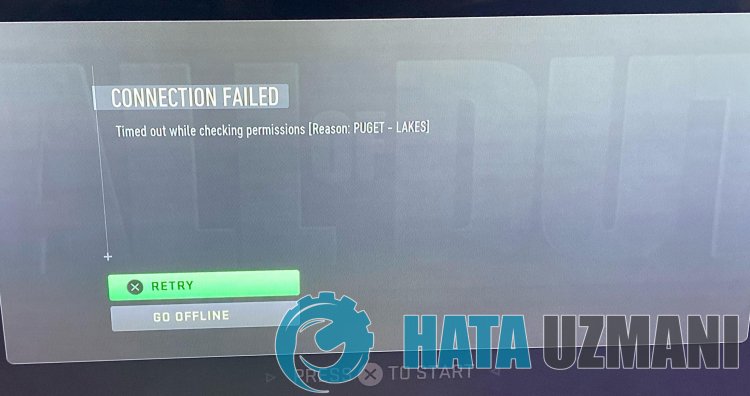
Deze fout kan optreden wanneer de servers in onderhoud zijn. De reden hiervoor kan optreden vanwege veel problemen. Mogelijke redenen voor de Call of Duty Modern Warfare II Travis Rilea-fout kunnen als volgt worden vermeld:
- De server is mogelijk in onderhoud.
- Er is mogelijk een internetprobleem.
- Misschien een upnp-probleem.
- Antivirus blokkeert mogelijk het spel.
- Spelbestanden kunnen corrupt of beschadigd zijn.
De hierboven genoemde redenen kunnen ervoor zorgen dat we dergelijke fouten tegenkomen. Hiervoor kunt u de oplossing van het probleem bereiken door de onderstaande suggesties te volgen.
De Call of Duty Modern Warfare II Puget Lakes-fout oplossen
We zullen proberen het probleem op te lossen door de volgende suggesties uit te voeren om deze fout te verhelpen.
1-) Servers controleren
Het onderhoud van de applicatie door applicatie-ontwikkelaars kan dergelijke problemen veroorzaken. Hiervoor kunnen we begrijpen wat het probleem veroorzaakt door de servers te controleren. Natuurlijk, niet alleen door het onderhoud van de applicatie, maar ook door het crashen van de servers kunnen we dit probleem tegenkomen.
We kunnen Battle.net-servers monitoren met behulp van de DownDetector-site om ze te besturen.
Controleer servers vanaf de DownDetector-statuspagina.
We kunnen de servers controleren via delink die we hierboven hebben achtergelaten. U kunt server- of ander onderhoud zien door de Twitter- en Activision-pagina te bekijken, waar Battle.net-ontwikkelaars momenteel delen, zodat we direct het onderhoud van de servers kunnen controleren.
Controleer het officiële Twitter-account van Blizzard.
Controleer Activision Server-status
2-) COD: maak een privépoort voor Modern Warfare II
Als geen van de bovenstaande suggesties voor u werkt, kunnen we het probleem oplossen door de poort in te stellen die is geconfigureerd voor COD: Modern Warfare II.
- Typ in het startscherm "Windows Defender Firewall" en open het.
- Klik op "Geavanceerde instellingen" aan delinkerkant van het scherm dat wordt geopend.
- Klik op de optie "Inkomende regels" aan delinkerkant van het venster dat wordt geopend en klik op de optie "Nieuwe regel" aan de rechterkant. >
- Kies de optie "Poort" in het nieuwe venster dat wordt geopend en klik op de knop "Volgende".
- Na dit proces selecteert u de optie "TCP", typt u de poort die we hieronder zullen achterlaten in het vak en klikt u op de knop "Volgende".
- 3074, 27015, 27036
- Selecteer vervolgens de optie "Verbinding toestaan", druk op de knop "Volgende", stel drie opties in zoals geselecteerd en klik op de knop "Volgende "-knop.
- Geef vervolgens de naam van de poort waarop we het installatieproces hebben uitgevoerd en druk op de knop "Voltooien".
Tijdens dit proces hebben we een nieuwe regel toegevoegd aan de TCP-poort. Laten we in onze volgende actie ons proces beëindigen door de UDP-poort aan te sluiten.
- Voeg vervolgens de nieuwe regel opnieuw toe en selecteer "Poort" en klik op de knop "Volgende".
- Selecteer na dit proces de optie "UDP", typ de poort die we hieronder zullen achterlaten in het vak en klik op de knop "Volgende".
- 3074, 27015, 27031-27036
- Selecteer vervolgens de optie "Verbinding toestaan", druk op de knop "Volgende", stel drie opties in zoals geselecteerd en klik op de knop "Volgende "-knop.
- Geef vervolgens de naam van de poort waarop we het installatieproces hebben uitgevoerd en druk op de knop "Voltooien".
Voer na dit proces COD: Modern Warfare II uit om te zien of het probleem aanhoudt.
3-) Een andere DNS-server registreren
We kunnen het probleem oplossen door een andere dns-server op de computer te registreren.
- Open het Configuratiescherm en selecteer Netwerk en internet
- Open Netwerkcentrum op het scherm dat wordt geopend.
- Kliklinks op Adapterinstellingen wijzigen.
- Klik met de rechtermuisknop op uw verbindingstype om het menu Eigenschappen te openen.
- Dubbelklik op Internet Protocol versie 4 (TCP/IPv4).
- Laten we de instellingen toepassen door de Google DNS-server te typen die we hieronder zullen geven.
- Geprefereerde DNS-server: 8.8.8.8
- Andere DNS-server: 8.8.4.4
- Klik vervolgens op Instellingen verifiëren bij afsluiten en druk op de knop OK om de acties uit te voeren.
Nadat we dit hebben gedaan, gaan we verder met de volgende suggestie.
4-) Controleer uw verbinding
Het probleem met de internetverbinding kan veel fouten veroorzaken. Als uw internetverbinding trager wordt of verbroken wordt, laten we u dan een paar suggesties doen om dit te verhelpen.
- Als je internetsnelheid langzamer wordt, zet je modem dan uit en weer aan. Dit proces zal je internet een beetje ontlasten.
- We kunnen het probleem verhelpen door de internetcache te wissen.
DNS-cache wissen
- Typ "cmd" in het startzoekscherm en voer het uit als beheerder.
- Opdrachtpromptscherm door de volgende regels code achter elkaar te typen en op Enter te drukken.
- ipconfig /flushdns
- netsh int ipv4 resetten
- netsh int ipv6 resetten
- netsh winhttp reset proxy
- netsh winsock-reset
- ipconfig /registerdns
- Na deze bewerking zal worden weergegeven dat uw dns-cache en proxy's met succes zijn gewist.
Na dit proces kun je het spel openen door de computer opnieuw op te starten. Als het probleem zich blijft voordoen, gaan we verder met een andere suggestie.
5-) Schakel uw modem uit en weer in
Zet je modem uit, wacht 20 seconden en zet hem weer aan. Tijdens dit proces verandert uw ip-adres en worden verschillende netwerkproblemen voorkomen. Als het probleem zich blijft voordoen, gaan we verder met een andere suggestie.
6-) Uitvoeren als beheerder
Battle.Net en Steam-applicaties die niet draaien met beheerdersrechten kunnen ertoe leiden dat we verschillende problemen zoals deze tegenkomen. Laten we hiervoor allereerst de Battle.Net- of Steam-applicatie sluiten met behulp van een taakbeheerder en deze uitvoeren als beheerder en controleren of het probleem zich blijft voordoen.
7-) Spelregio wijzigen
Het feit dat de server waarmee u bent verbonden in onderhoud is, kan ervoor zorgen dat u veel foutcodes tegenkomt. Wat we hiervoor moeten doen, is proberen er toegang toe te krijgen door de spelregio te wijzigen.
- Als je de gameregio wilt wijzigen, voer je eerst Battle.net uit.
- Klik vervolgens op de game Call of Duty Modern Warfare II en klik op het pictogram "Sphere" hieronder.
Selecteer een van de vermelde servers en controleer of het probleem aanhoudt.
Ja, vrienden, we hebben ons probleem onder deze titel opgelost. Als uw probleem zich blijft voordoen, kunt u vragen stellen over de fouten die u tegenkomt door naar ons FORUM-platform te gaan dat we hebben geopend.
